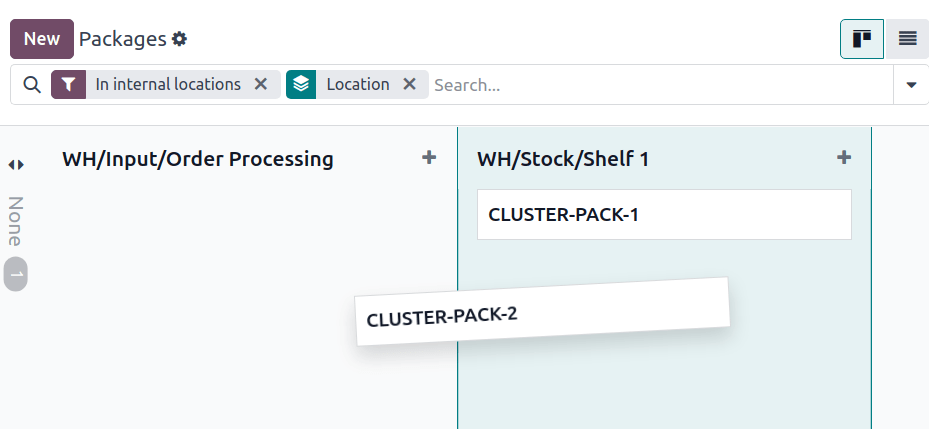梱包¶
梱包 とは、1つまたは複数のプロダクトを収納する物理的な容器のことです。梱包はまとめて商品を保管するためにも使用することができます。
梱包は一般的に以下のような目的で使用されます:
顧客へ配送する: 梱包タイプを配送業者のサイズおよび重量要件に合わせて設定することで、梱包プロセスを効率化し、配送業者の出荷仕様への準拠を確実にします。
商品をまとめて保管
梱包の使用 はOdooの梱包フォームにあるフィールドで、一括転送 と 梱包 機能を有効にしないと表示されません ()。
デフォルトでは、梱包フォームの 梱包使用 フィールドは 使い捨てボックス に設定されています。クラスターピッキング の梱包を設定する場合 のみ、このフィールドを 再利用可能箱 に変更して下さい。
Package type is an optional feature used for calculating shipping cost, based on real shipping weight. Create package types to include the weight of the package itself (e.g. boxes, pallets, other shipping containers) in shipping cost calculations.
注釈
梱包は 3ステップ配送ルート でよく使用されますが、保管可能なプロダクトを含むどのようなワークフローでも使用することができます。
設定¶
梱包を使用するには、まず にアクセスします。オペレーション の下にある 梱包 機能を有効にします。そして 保存 をクリックします。
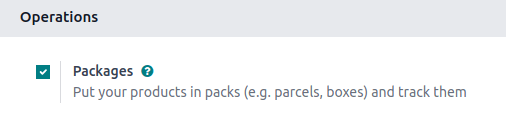
梱包を社内で移動する際、オペレーションタイプで 梱包全体を移動 機能を有効にすると、梱包の場所を更新した際に、梱包に含まれるアイテムの場所も更新されます。
これを行うには、次の場所に移動します: 。この機能が適用されるオペレーションを選択します(複数設定する必要がある場合もあります)。
オペレーションタイプのページで、梱包 セクションの 梱包全体を移動 チェックボックスにチェックを入れます。
商品を梱包する¶
プロダクトは、どのような転送でも梱包に追加することができます:
詳細オペレーション¶
倉庫転送(入荷や配送オーダなど)の際、 オペレーション タブの ⦙≣(箇条書きリスト) アイコンをクリックしてプロダクトを梱包に追加します。
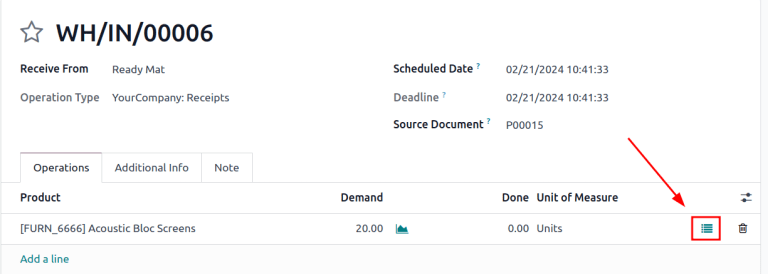
そうすると、その プロダクト の 詳細オペレーション ポップアップウィンドウが開きます。
プロダクト を梱包するには、 明細追加 をクリックし、プロダクトを 先梱包 に割当てます。既存の梱包を選択するか、新しい梱包の名前を入力して 作成... を選択して新しい梱包を作成します。
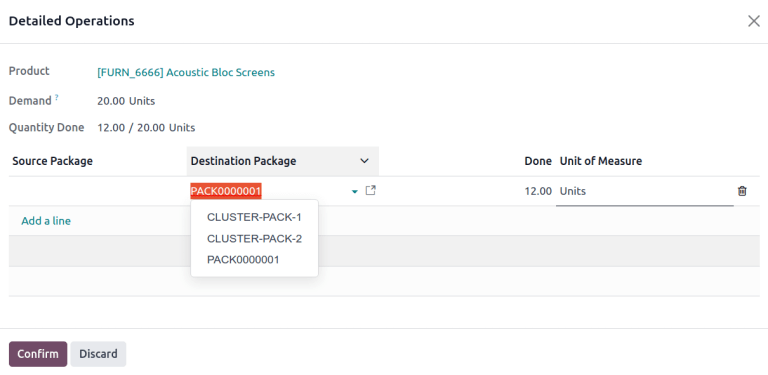
PACK0000001` には 遮音スクリーン が12個入っています。¶
そして 完了 列に梱包する商品の数量を指定します。上記のステップを繰り返して、 プロダクト を別の梱包に入れます。完了したら 確認 をクリックしてウィンドウを閉じます。
関連項目
梱包する¶
別の方法として、任意の 倉庫転送で 梱包する ボタンをクリックして新しい梱包を作成し、転送内の全ての項目をその新しく作成された梱包に入れて下さい。
重要
で 梱包 機能を有効にすると、入荷、配送オーダ、その他の転送フォームに 梱包する ボタンが表示されます。
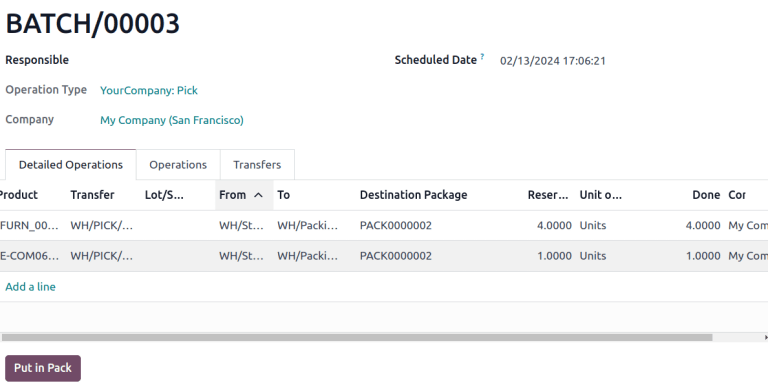
一括転送 BATCH/00003 で 梱包する ボタンがクリックされ、新しい梱包 PACK0000002 が作成され、 先梱包 フィールドに全てのアイテムが割当てられました。¶
梱包タイプ¶
に移動して梱包タイプを作成し、カスタム寸法と重量制限を設定します。この機能は主に送料のために梱包重量を計算するために使用されます。
梱包タイプ リストで 新規 をクリックすると、空白の梱包タイプフォームが開きます。フォームのフィールドは以下の通りです:
梱包タイプ (必須): 梱包タイプの名前を定義します。
サイズ: 梱包の寸法をミリメートル(mm)で定義します。左から 長さ、 幅、 高さ を定義します。
重量: 空の梱包(例:空箱、パレット)の重量。
注釈
Odooは空の梱包の重量と、各プロダクトフォームの 在庫 タブの 重量 フィールドにある項目の重量を加算して梱包重量を計算します。
最大重量: 梱包に許容される最大発送重量です。
バーコード: スキャンから梱包タイプを識別するためのバーコードを定義します。
会社: 会社を指定して、選択した会社でのみ梱包タイプを利用できるようにします。全ての会社で利用可能な場合は空欄にして下さい。
配送業者: この梱包タイプの配送業者を指定します。
配送業者コード: 梱包タイプにリンクするコードを定義します。
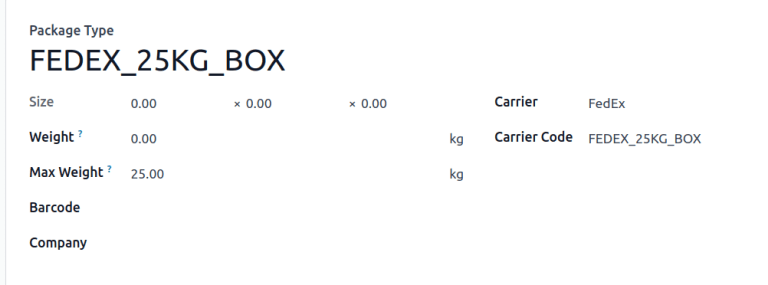
一括梱包¶
一括梱包 を使用するには、まず に移動し、 オペレーション セクションにある 一括転送 機能を有効にします。そうすることで、梱包使用 フィールドが梱包フォームに表示されるようになります。
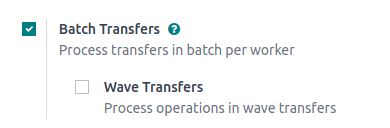
で新しい梱包を追加します。次に 新規 をクリックするか、既存の梱包を選択します。そうすると、以下のフィールドを含む梱包フォームが開きます:
梱包参照 (必須): パッケージ名。
梱包タイプ: 顧客に発送するための配送ボックスの設定 に使用されます。
注釈
梱包タイプ は一括ピッキング用の梱包の設定には不要です。
配送重量: スケールで梱包重量を測定し、入力するために使用します。
会社: 会社を指定して、選択した会社で のみ 梱包を利用できるようにします。全ての会社で梱包を利用する場合は空欄にして下さい。
ロケーション: 梱包用の現在のロケーション。
梱包日付: 梱包が作成された日付。
梱包使用: 倉庫内でのプロダクトの移動に使用する梱包には 再利用可 を、顧客へのプロダクトの発送に使用する梱包には 使い捨て を選択して下さい。
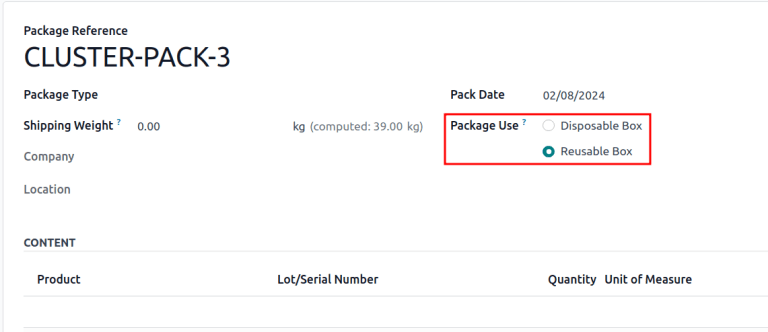
関連項目
梱包を表示¶
全ての梱包を表示するには、次の場所に移動します:メニュー選択:在庫アプリ --> プロダクト --> 梱包。 デフォルトでは、現在の保管場所にある梱包がかんばんビューで表示されます。
ちなみに
梱包をドラッグ&ドロップして、社内ロケーション間で移動できます。